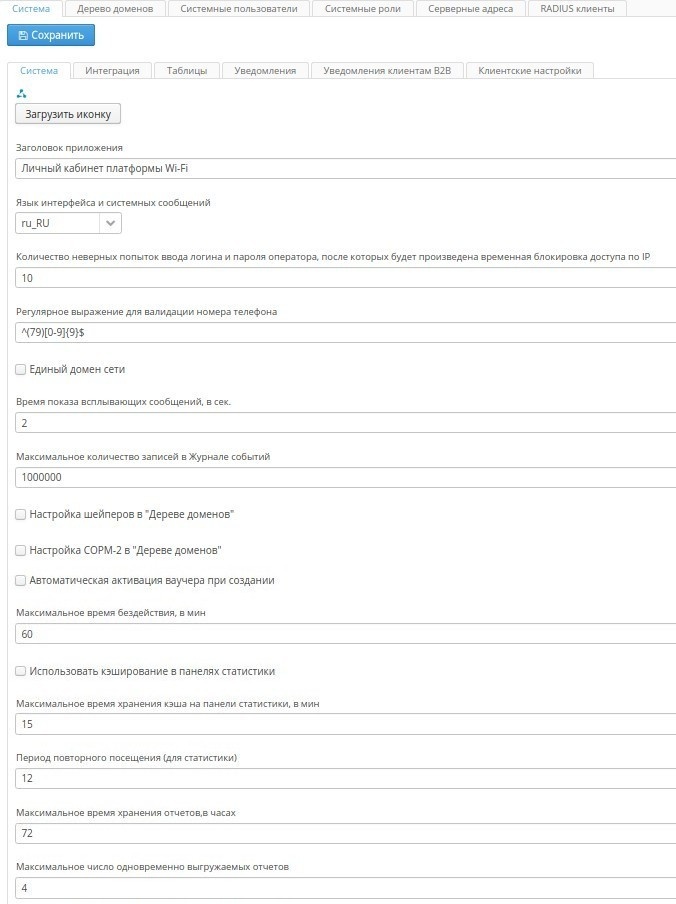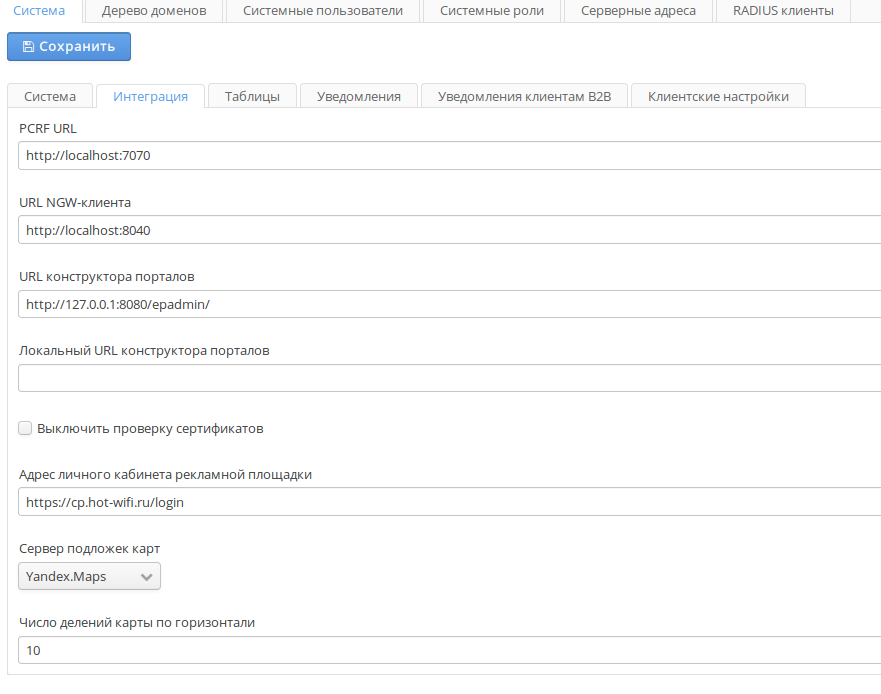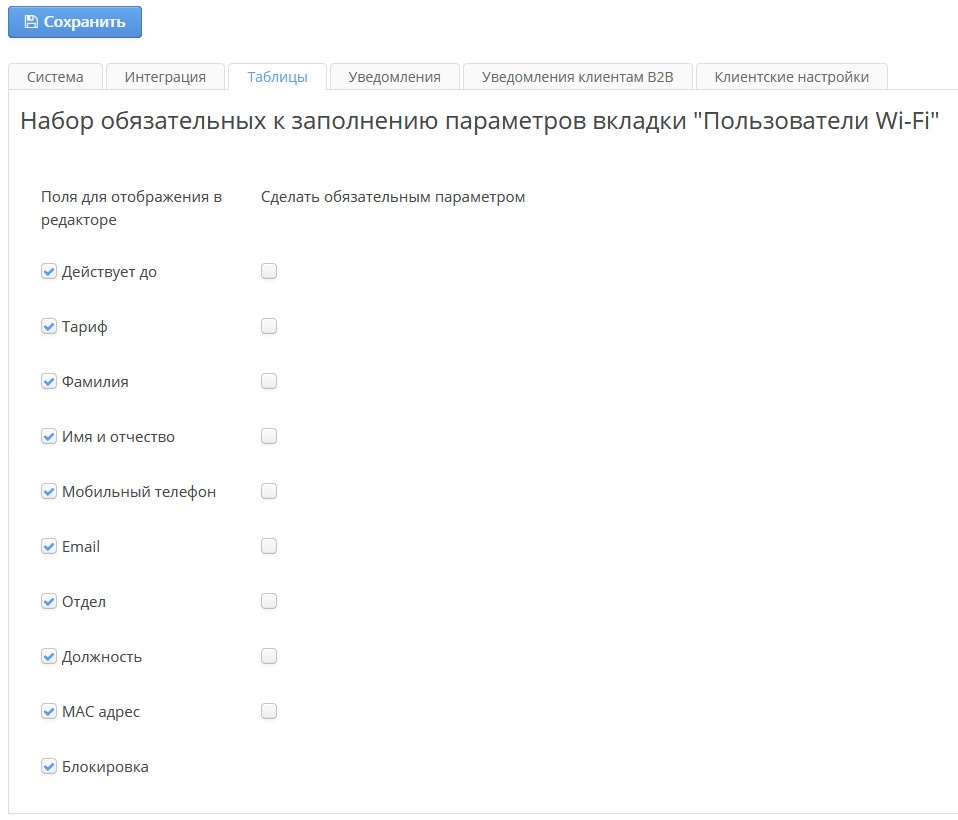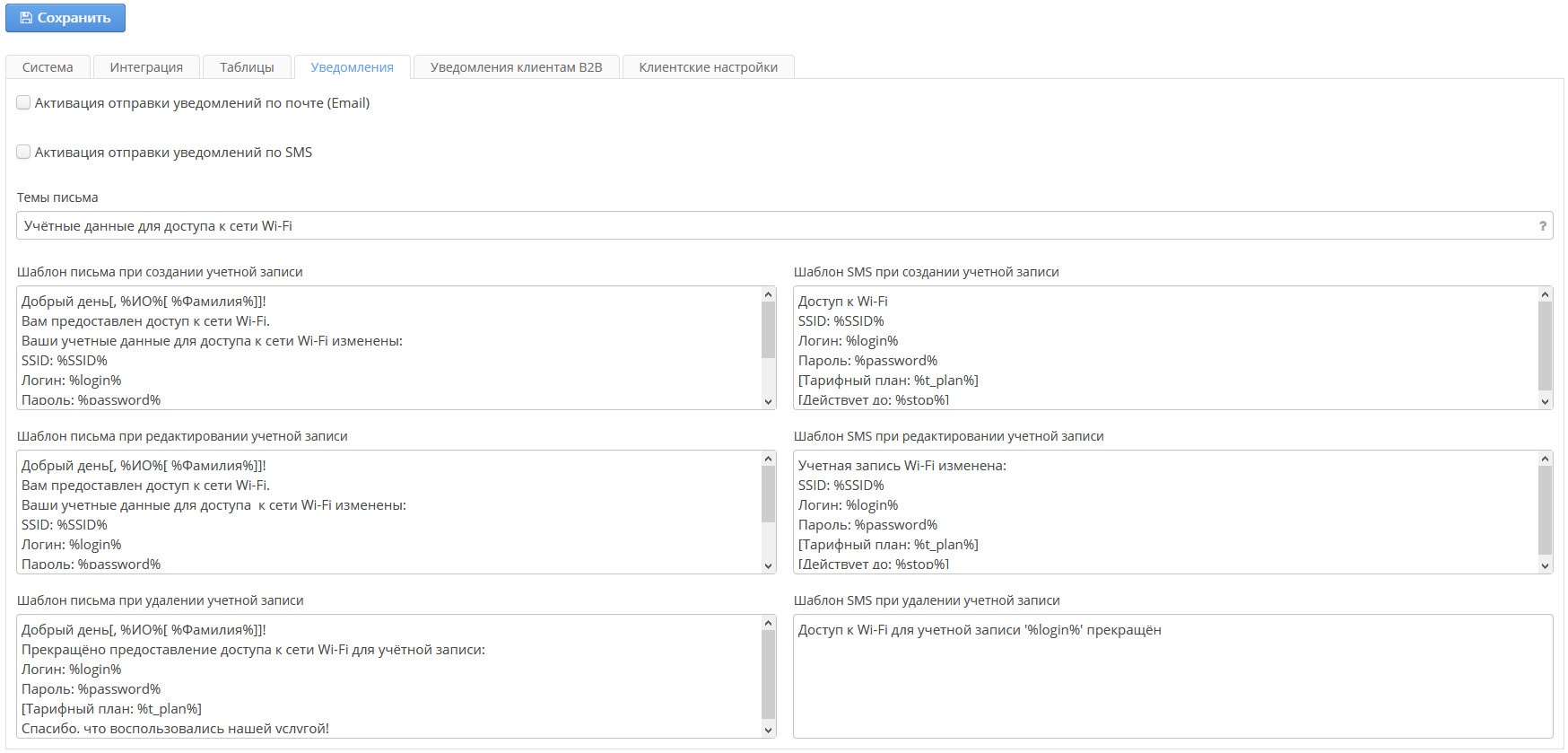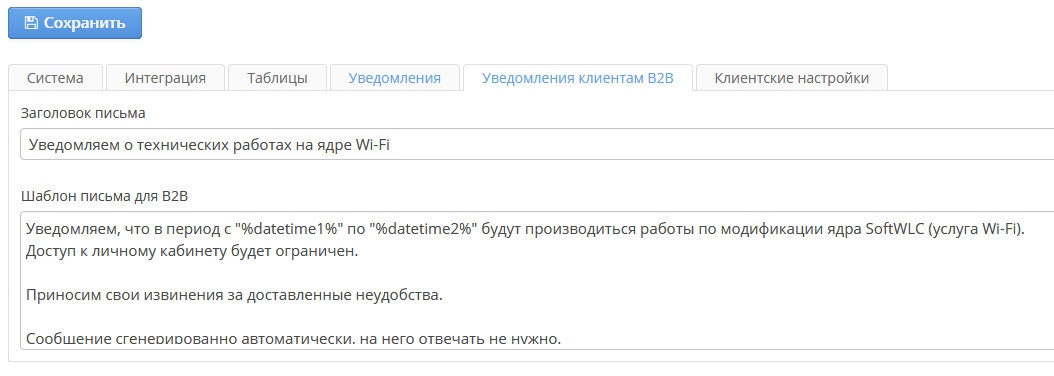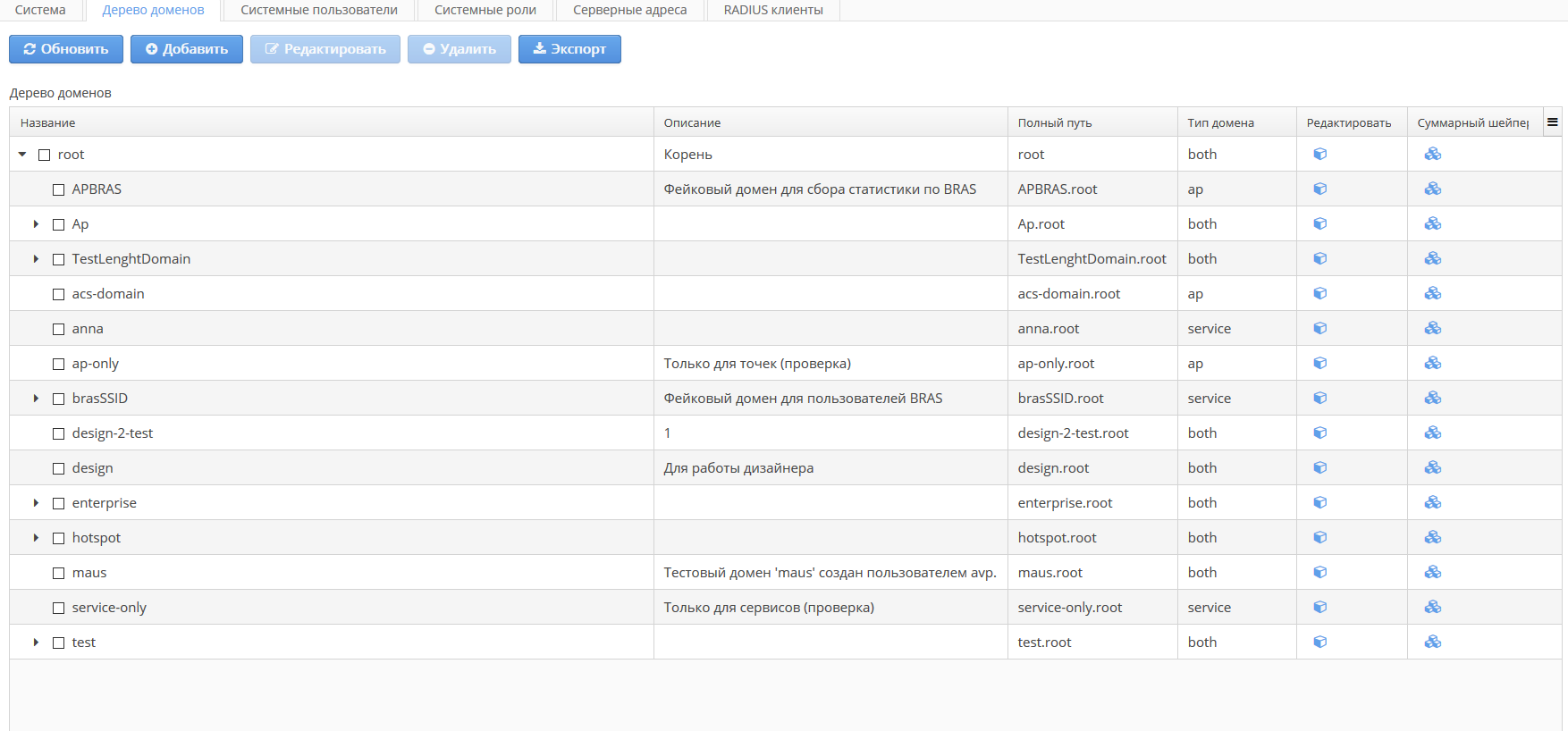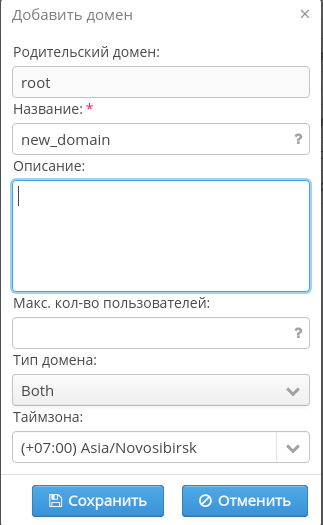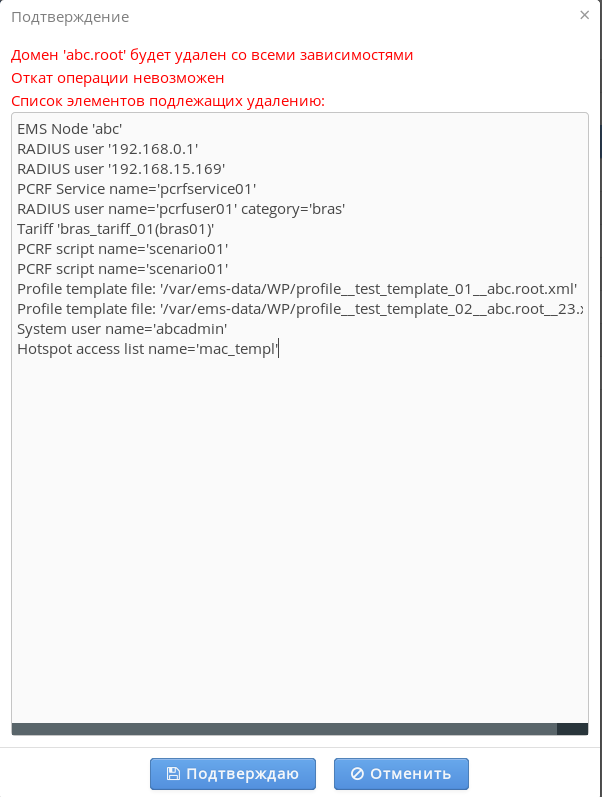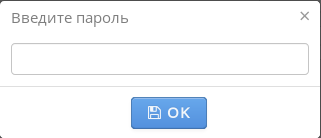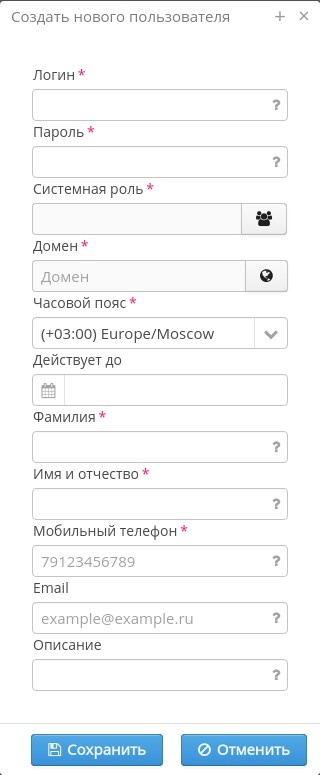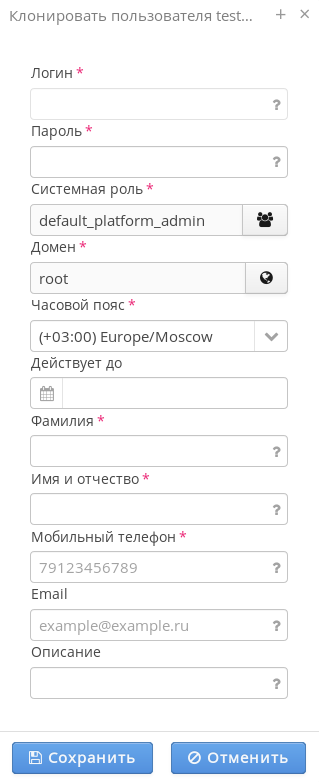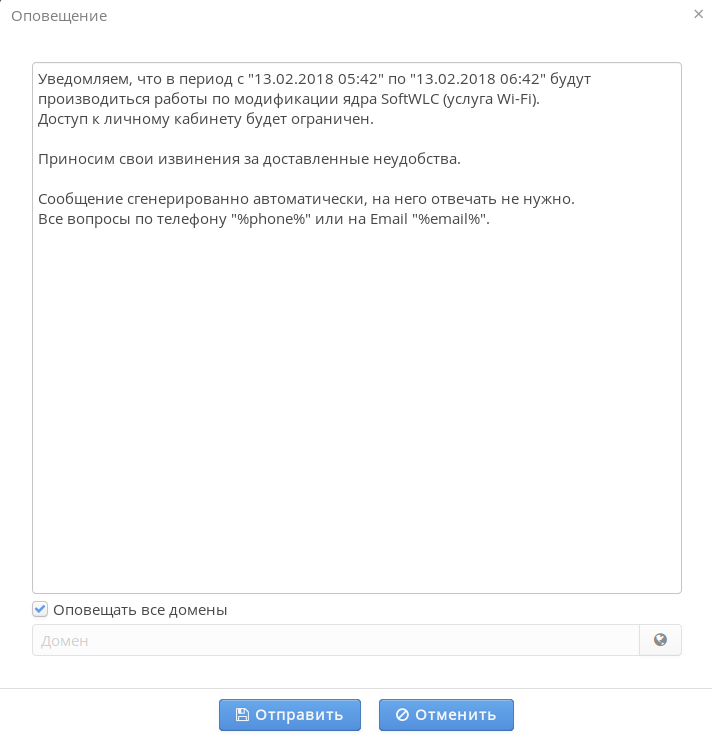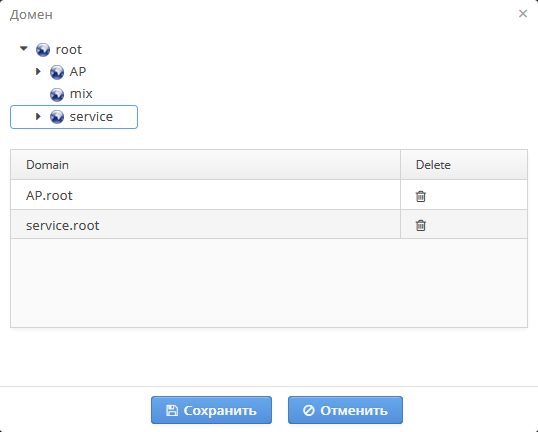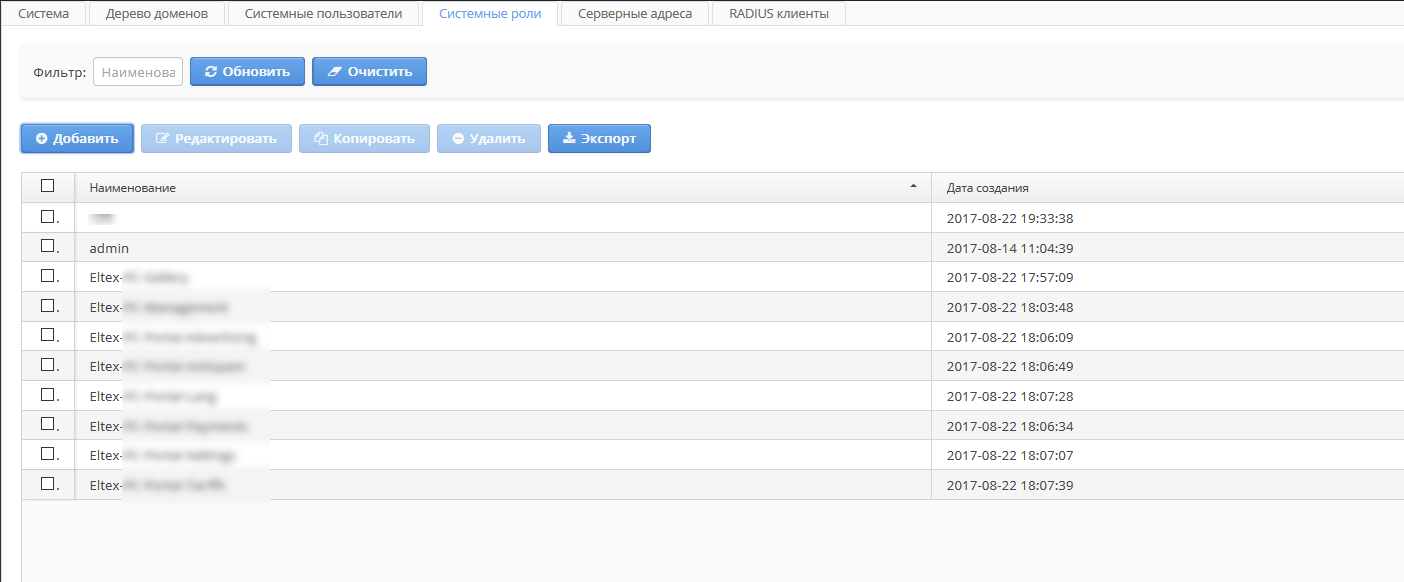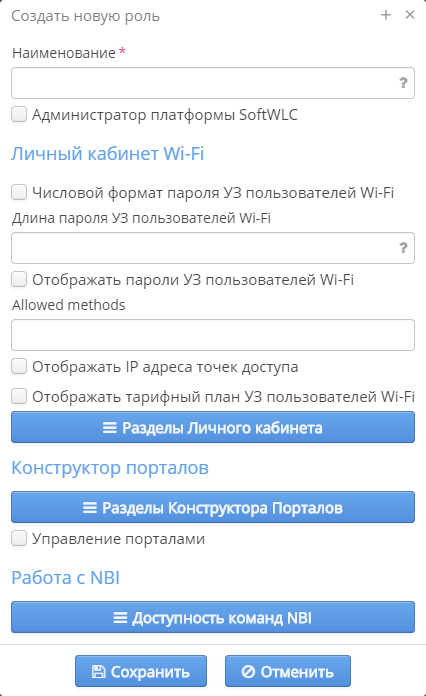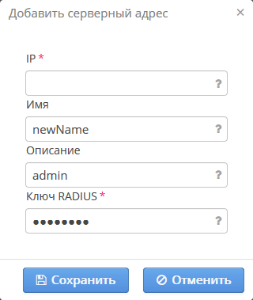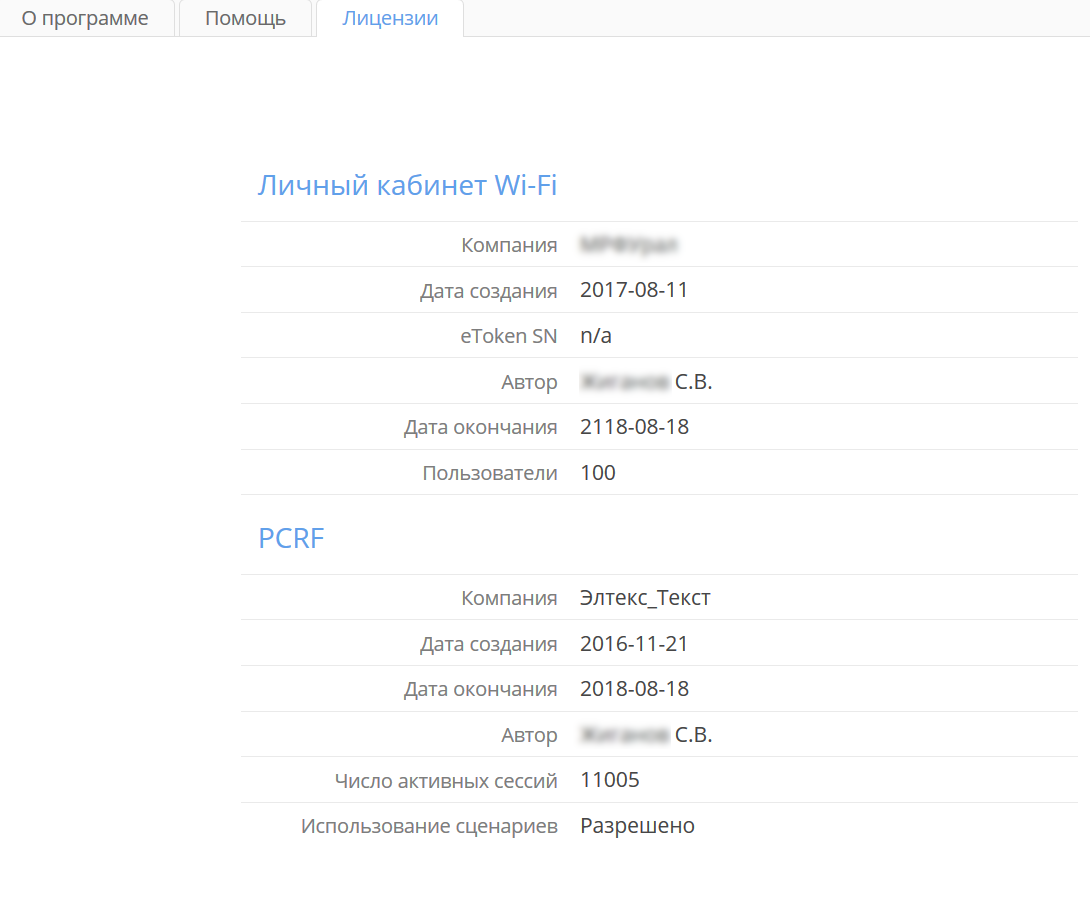<div class="aui-message error aui-message-error">
<p class="title">
<span class="aui-icon icon-error"></span>
<strong>Comala Metadata License Details</strong>
</p>
<p>Invalid commercial evaluation license with a expired error. Please click <a href="https://marketplace.atlassian.com/plugins/org.andya.confluence.plugins.metadata" target="_blank">here</a> to purchase a commercial license.</p>
</div>
Конфигурационные файлы
Файл /etc/eltex-wifi-cab/system.xml содержит настройки для подключения к MongoDB, NBI и сервису автризации.
- Подключение к кластеру MongoDB:
<entry key="mongoaddress">mongodb://localhost:27017/wifi-customer-cab</entry>
- Подключение к сервису NBI (адрес, логин, пароль):
<entry key="nbiaddress">http://localhost:8080/axis2/services/RadiusNbiService?wsdl</entry>
<entry key="nbi.serviceLogin.user">softwlc_service</entry>
<entry key="nbi.serviceLogin.password">softwlc</entry>
- Подключение к сервису авторизации пользователей ЛК:
<entry key="radius.auth.address">localhost</entry>
<entry key="radius.auth.shareSecret">testing123</entry>
<entry key="radius.auth.authPort">21812</entry>
<entry key="radius.auth.acctPort">21813</entry>
Настройки GUI
Раздел «Настройки» отвечает за основные настройки системы ЛК B2B, позволяет настроить списки ролей и пользователей Платформы Wi-Fi, настроить домены и взаимодействие с прочими системами Платформы.
Раздел «Настройки» содержит 7 вкладок:
- «Система»;
- «Дерево доменов»;
- «Системные пользователи»;
- «Системные роли»;
- «Серверные адреса».
- "RADIUS клиенты".
- "Списки URL".
Каждая из вкладок отвечает за отдельную группу настроек. Редактировать большинство настроек может только пользователь, который включён в роль администраторов системы.
Система
Для сохранения изменений необходимо нажать кнопку «Сохранить», расположенную вверху страницы. Настройки применяются сразу, перезапуск сервера не требуется.
Система
Вкладка «Система» является основной вкладкой для настроек Личного кабинета B2B.
- Загрузить иконку — позволяет загрузить фавикон ЛК.
- Заголовок приложения — позволяет задать заголовок страницы браузера.
- Язык интерфейса и системных сообщений – доступны 2 языка: английский (en_US), русский (ru_RU). Чтобы изменения в графическом интерфейсе пользователей вступили в силу, необходимо пройти авторизацию повторно.
- Количество неверных попыток ввода логина и пароля оператора, после которых будет произведена временная блокировка доступа поIP – параметр регулирует количество неверных попыток, после которых будет приостановлена возможность попыток ввода на 10 минут (защита от подбора пароля злоумышленниками).
- Регулярное выражение для валидации номера телефона – позволяет задать регулярное выражение для проверки номера мобильного телефона при создании Wi-Fi пользователя. Система поставляется с регулярным выражением, пропускающим только мобильные телефонные номера международного формата.
- Единый домен сети – используется при отсутствии в системе поддоменов. При установленном флаге все учетные записи будут иметь корневой домен. Данный режим упрощает работу с интерфейсом, когда система используется в режиме обслуживания одной организации без филиалов.
- Время показа всплывающих сообщений – указывается время в секундах, в течение которого на экране будет отображаться всплывающее окно при возникновении ошибки.
- Максимальное время хранения записей в Журнале событий, в неделях – указывается максимально возможное количество записей в журнале событий. При достижении этого порога, записи старше заданного периода, будут удаляться. По умолчанию,период хранения задан 2 неделями.
- Настройка шейперов в дереве - активация настройки шейперов на группы точек доступа, принадлежащие одному домену, в Дереве Доменов. Данные шейпера работают при связке SoftWLC и ESR-1000 (SoftWLC производит настройку шейперов на ESR-1000, обслуживающим данную группу точек доступа).
- Настройка СОРМ-2 в "Дереве доменов" – активация настройки адресов съемников для пересылки копии Radius трафика для СОРМ-2.
- Автоматическое активация ваучера при создании – автоматическая активация ваучеров при создании. Если опция не активна, то все созданные ваучеры будут деактивированные, для активации нужно заполнить поля ФИО + номер телефона или поле паспортные данные.
- Максимальное время бездействия - таймаут времени, по истечении которого, пользователь теряет авторизацию в Личном Кабинете при бездействии. При выполнении пользователем каких-либо действий в Личном Кабинете, счетчик времени бездействия сбрасывается.
- Использовать кэширование в панелях статистики - позволяет сохранять выборки по статистике, для того чтобы не собирать данные снова при преходе между вкладками.
- Максимальное время хранения кэша на панели статистики - время хранения кэша статистики.
- Период повторного обращения (для статистики) -
- Максимальное время хранения отчетов - время хранения отчетов на сервере после их создания. По истечению этого времени отчет, заказанный пользователем будет удален.
- Максимальное число одновременно выгружаемых отчетов - если это число будет превышено, то новым пользователям, пытающимся скачать отчет, придется подождать.
- Отображать графики ICMP опроса - флаг активирует возможность просмотра графиков опроса доступности по протоколу ICMP на вкладке "Точки доступа"
- Отображать графики SNMP опроса - флаг активирует возможность просмотра графиков опроса доступности по протоколу SNMP на вкладке "Точки доступа"
Интеграция
- PCRF URL - адрес ELTEX-PCRF.
- URL NGW-клиента - адрес сервиса eltex-ngw для отправки уведомлений по SMS или email.
- URL конструктора порталов - адрес конструктора порталов, доступный пользователям из внешней сети. Используется для перехода пользователей в конструктор порталов.
Локальный URL конструктора порталов - адрес конструктора порталов, доступный внутри ядра (с сервера ЛК). Используется для передачи авторизационных данных пользователей в конструктор порталов. Если этот адрес совпадает с URL конструктора порталов, то это поле можно оставить пустым. Взаимодействие выполняется по протоколу HTTP.
- Выключить проверку сертификатов - отключает проверку сертификата HTTPS при переходе пользователя в конструктор порталов.
- Адрес личного кабинета рекламной площадки - адрес рекламной площадки. Используется для перехода в личный кабинет рекламной площадки.
- Сервер подложек карт - выбор сервиса, предоставляющего карты, на которые будет проецироваться расположение точек доступа.
- Число делений карты по горизонтали - настройка сетки используемой для группировки точек доступа при изменении масштаба. При уменьшении количества делений точки группируются в более редкие группы, количество групп на карте уменьшается, при увеличении - группы становятся более мелкими, их количество на карте увеличивается. Допустимые значения от 3 до 30, рекомендуемые от 6 до 12.
Таблицы
Настройка набора полей, доступных/обязательных для заполнения при создании учетных записей enteprise пользователей Wi-Fi.
Уведомления
В данном разделе настраивается возможность отправки уведомлений пользователям по почте и SMS. Чтобы активировать сервис, необходимо установить соответствующий флаг.
- Темы письма - заголовок письме, отправляемых Wi-Fi пользователям.
- Шаблон письма при создании учетной записи — позволяет задать текст письма при создании новой записи.
- Шаблон SMS при создании учетной записи – позволяет задать текст SMS при создании новой записи.
- Шаблон письма при редактировании учетной записи – позволяет задать текст письма при редактировании записи.
- Шаблон SMS при редактировании учетной записи – позволяет задать текст SMS при редактировании записи.
- Шаблон письма при удалении учетной записи – позволяет задать текст письма при удалении записи.
- Шаблон SMS при удалении учетной записи – позволяет задать текст SMS при удалении записи.
Уведомления клиентам B2B
В данном разделе настраиваются уведомления пользователям ЛК (Клиентам B2B, имеющим учетную запись пользователей ЛК, и администраторам платформы) о проведении плановых работ на платформе с перерывами доступа к сервису.
- Заголовок письма - Заголовок письма, отправляемое пользователям ЛК.
- Шаблон письма для B2B - шаблон письма с уведомлением о плановых работах на платформе.
Клиентские настройки
Данные технической поддержки – позволяет задать текст, выводимый на странице «О программе».
Дерево доменов
В данном разделе происходит управление доменами всей Платформы Wi-Fi.
Домены – это строковые идентификаторы ресурсов, посредством которых осуществляется разграничение прав доступа для мониторинга и управления в системе SoftWLC.
Структура доменов – это иерархия, когда дочерние элементы входят в родительский элемент. Домен первого уровня называется корневым. Для проектов федерального уровня рекомендуется использовать наименование корневого уровня «root» или «ru».
Наименование доменов может состоять исключительно из цифр и букв латинского алфавита. Длина каждого элемента не более 63 символов. Общая длина строкового представления домена не должна превышать 255 символов. Разделяющий символ (в полном строчном представлении) – «точка».
Корневой домен задаётся администратором системы при инсталляции и не может быть заменён позже на другой домен!
Настройка доменов представлена в интерфейсе в виде таблицы, позволяющей как увидеть структуру, так и управлять составом дерева доменов.
Домен пользователя услуги Wi-Fi определяет его принадлежность к той или иной группе обслуживания и составляет пару login@domain, которая является уникальным идентификатором учётной записи пользователя в рамках всей Платформы Wi-Fi.
В системе SofrWLC существует три типа доменов: Ap, Service, Both. Если есть необходимость в разнесения точек доступа и пользователей Wi-Fi в разные домены, то точки доступа нужно помещать в домена с типом Ap, а пользователей Wi-Fi в домен с типом Service. Если такой необходимости нет, то точки доступа и пользователей Wi-Fi нужно размещать в домене с типом Both. Разделение точек доступа и пользователей Wi-Fi позволяет более гибко предоставлять доступ к данным статистики в рамках большого проекта.
Создание домена
По нажатию на кнопку «Добавить» появится диалог добавления нового домена, содержащий фиксированный набор параметров: «Название», «Описание», «Макс. Кол-во пользователей», параметры, отмеченные символом «звездочка», являются обязательными к заполнению. Попытка сохранения записи с незаполненными либо некорректно заполненными обязательными полями будет отклонена, проблемные поля будут подсвечены красным цветом.
- Название– имя домена (должно соответствовать чётким правилам, описанным выше);
- Описание – произвольное описание домена. Описание будет отображаться в виджетах на других страницах ЛК;
- Макс. кол-во пользователей — задает максимальное количество пользователей Wi-Fi, которые могут обслуживаться в данном домене и его субдоменах. Этот параметр позволяет квотировать отделы организаций, филиалы или организации-клиенты (в схеме операторской установки) по количеству пользователей услуги;
- Тип домена — задает тип домена.
- Таймзона - таймзона, часовой пояс домена. Используется для определения часового пояса точек доступа, например, при работе портала по расписанию.
При модификации количества пользователей Wi-Fi в домене и субдоменах интерфейс программы производит проверку, чтобы суммарное количество пользователей субдоменов не превышало количество пользователей домена. При этом на экран выводится предупреждающее сообщение. Интерфейс запрещает создавать субдомены с квотами, превышающими по количеству квоту родительского домена.
В диалоге добавления и редактирования домена доступны следующие кнопки управления:
- Сохранить – сохранение внесенных изменений;
- Отменить – отмена внесенных изменений.
Редактирование записи
Для редактирования необходимо выбрать домен в таблице и нажать кнопку «Редактировать», появится соответствующий диалог. При редактировании можно изменить следующие параметры: «Таймзона», «Описание» и «Макс. Кол-во пользователей».
Удаление записи
Для удаления необходимо выбрать домен в таблице и нажать кнопку «Удалить». Удалить домен можно только со всем содержимым, при этом требуется подтверждение с вводом пароля учетной записи.
При нажатии Удалить выводится предупреждение со списком всего содержимого домена, которое также будет удалено:
После нажатия Подтверждаю, будет выведена форма ввода пароля, для подтверждения операции
Область видимости списка доменов ограничена доменом оператора. Оператор филиала или организации (в схеме операторской установки) может видеть и управлять только записями своего домена или субдоменов. Записи прочих доменов недоступны.
Системные пользователи
Вкладка «Системные пользователи» предназначена для управления составом пользователей (операторов) программ из состава комплекса SoftWLC. Настроенные на данной вкладке учётные записи операторов используются для входа в Личный кабинет B2B и Конструктор порталов.
Вкладка позволяет просматривать, создавать ,удалять и клонировать учетные записи операторов системы. При работе с большими списками удобно применение фильтров.
Область видимости списка пользователей ограничена доменом. Оператор филиала или организации (в схеме операторской установки) может видеть и управлять только записями своего домена или субдоменов. Записи прочих доменов недоступны.
Добавление записи
По нажатию на кнопку «Добавить» появится диалог добавления системной записи, содержащий фиксированный набор параметров. Все параметры являются обязательными к заполнению. Попытка сохранения записи с незаполненными либо некорректно заполненными обязательными полями будет отклонена, проблемные поля будут подсвечены красным цветом. При наведении курсора на поле будет отображаться подсказка.
Фиксированный набор параметров:
- Логин – используется как уникальный идентификатор для входа в системы «Личный кабинет B2B» и «Конструктор порталов»;
- Пароль – личный уникальный пароль учётной записи;
- Системная роль – принадлежность учётной записи к одной из системных ролей.
- Домен – указывается домен, в рамках которого будет действовать данный пользователь. У каждого пользователя может быть несколько доменов.
- Часовой пояс - Все данные в ЛК будут отображаться с учетом часового пояса
- Действует до - дата завершения действия учетной записи, после которой пройти авторизацию с ней будет невозможно.
- Фамилия/Имя и отчество - дополнительные параметры УЗ, необходимость использования которых настраивается в ЛК. ЛК B2B фиксирует сведения, кем была создана или изменена ученая запись пользователя Wi-Fi
- Мобильный телефон - номер телефона, на который будут отправлены уведомления для этого пользователя.
- Email - адрес электронной почты, на который будут отправлены уведомления для этого пользователя.
- Описание - комментарий об учетной записи.
У одной пользовательской учетной записи может быть только одна роль, но несколько доменов.
Клонирование пользователей
По нажатию на кнопку «Клонировать» появится диалог клонирования системной записи, содержащий фиксированный набор параметров. Параметры системной роли,домена и часового пояса копируются с выбранного для клонирования пользователя. Остальные параметры заполняются вручную.
Отправка оповещений
По нажатию на кнопку «Оповещение» появится диалог отправки уведомления на e-mail, содержащий шаблон сообщения,задаваемого ранее в меню «Уведомления клиентам В2В».В этом окне сообщение можно отредактировать под конкретный случай отправки и выбрать домен в который необходимо выслать оповещения.
Выбор доменов пользователя
Для выбора доменов пользователя реализован специальный виджет, в котором отображается дерево доменов и список доменов, добавленных пользователю.
- Чтобы добавить новый домен, достаточно кликнуть по нему в дереве.
- Для удаления нужно нажать на пиктограмму
Редактирование записей
При установке флага напротив записи с левой стороны таблицы станет активной кнопка «Редактировать». По нажатию кнопки появится диалог редактирования данных, аналогичный диалогу создания записи с дополнительной информацией по дате создания учетной записи.
Изменить логин пользователя невозможно, поскольку поле «Логин» является идентификатором записи. При необходимости возможно удалить запись и создать заново.
Удаление записей
Для удаления записи установите флаг в требуемой строке и нажмите кнопку «Удалить», таким образом можно удалить сразу несколько записей, отмеченных флагами. Установленный флаг в заголовке таблицы выделит ее целиком.
Невозможно удалить учётную запись «admin». Невозможно удалить собственную учётную запись, то есть учетную запись, из под которой удаляющий пользователь совершил вход в систему.
Системные роли
Вкладка «Системные роли» предназначена для настройки управляющих ролей. Роль – это объединение атрибутов, позволяющее структурировать права отдельных пользователей (операторов) Личного кабинета B2B и упростить настройку прав.
Каждая системная роль содержит в себе набор основных атрибутов, определяющих права пользователя в системах «Личный кабинет B2B», «Конструктор порталов» и «Работа с NBI» наименование и расширенный список атрибутов, детально задающий права пользователя на каждой из страниц личного кабинета или список доступных методов для обращения к NBI. Всё вместе позволяет настраивать очень гибкую схему управления ресурсами Платформы. Например, в применении к инсталляции в схеме операторской установки есть возможность настроить как роли суперадминистаторов Платформы, роли иерархической структуры провайдера связи (Центр, РФ, МРФ), так и роли клиентов компании (юридических лиц, клиентов B2B). Причём в каждой группе могут быть свои локальные администраторы (с правами настроек в пределах видимости собственного домена), свои операторы с доступом «только чтение» и свои операторы с доступом «чтение и запись» для любых ресурсов Платформы.
Добавление/редактирование системной роли
По нажатию на кнопку «Добавить» появится диалог добавления системной роли, содержащий фиксированный набор параметров. Поля, отмеченные символом «звездочка», являются обязательными к заполнению. Попытка сохранения записи с незаполненными либо некорректно заполненными обязательными полями будет отклонена, проблемные поля будут подсвечены красным цветом. При наведении курсора на поле будет отображаться подсказка.
Доступны следующие кнопки управления:
- Сохранить – сохранение внесенных изменений;
- Отменить – отмена внесенных изменений.
Описание привилегий. используемых в ролях находится в приложении v1.17_Описание привилегий пользователей ЛК и Конструктора порталов
Копирование роли
Вместо создания новой роли "с нуля" можно использовать уже ранее созданные роли в качестве основы. Для этого нужно выбрать одну из ролей инажать кнопку "Копировать". ОТкроется окно, аналогичное окну создания/редактирования роли. В нем необходимо дать роли новое название и изменить нужные параметры.
Удаление роли
Для удаления роли достаточно выбрать ее и нажать кнопку "Удалить". Если роль не используется никем из ныне существующих пользователей, то после подтверждения она будет удалена.
Серверные адреса
Вкладка «Серверные адреса» предоставляет интерфейс для регистрации адресов хостов в многосерверной инсталляции. В таблицу вкладки обязательно необходимо внести IP-адреса всех серверов, которые участвуют в процессе аутентификации пользователей Платформы. То есть это основные и резервные адреса хостов, где установлены системы «Личный кабинет B2B» и «Конструктор порталов».
В случаях, когда все службы работают на одном хосте и общаются через «localhost», регистрация адресов не требуется.
В случае инсталляции системы на несколько хостов первоначальный адрес сервера с установленным сервисом «Личный кабинет B2B» может быть заполнен через систему Eltex.EMS с правами суперадминистратора.
Добавление записи
По нажатию на кнопку «Добавить» появится диалог редактирования данных серверного адреса, содержащий фиксированный набор параметров. Поля, отмеченные символом «звездочка», являются обязательными к заполнению. Попытка сохранения записи с незаполненными либо некорректно заполненными обязательными полями будет отклонена, проблемные поля будут подсвечены красным цветом. При наведении курсора на поле отобразится подсказка.
Редактирование записей
При установке флага напротив записи с левой стороны таблицы станет активной кнопка «Редактировать». По нажатию данной кнопки появится диалог редактирования серверного адреса. Диалог описан в разделе «Добавление записи».
Удаление записей
Для удаления записи требуется установить флаг в соответствующей строке и нажать кнопку «Удалить». Доступно одновременное удаление нескольких записей.
Лицензирование
Количество пользователей, которые могут быть созданы в Личном кабинете и одновременно работать в WEB интерфейса кабинета, ограничивается лицензиями.
Технические учетные записи (‘admin’, 'softwlc_service') не учитываются в лицензионном ограничении при создании новых учетных записей. Но учитываются при проверке одновременного пользования (при входе в ЛК).
Получение и установка
В пакет eltex-wifi-cab по умолчанию отсутствует лицензионный файл. В этом режиме используется демо-лицензия на 5 пользователей для ознакомления с работой системы.
При приобретении лицензий, специалистами Eltex будет сгенерирован персональный лицензионный файл а также создан ключ e-Token.
Ключ e-Token должен быть подключен в USB порт сервера. Если сервер работает на виртуально машине, то ключ должен быть «проброшен» на виртуальную машину.
Лицензионный файл должен быть помещен в каталог:
/etc/eltex-wifi-cab/
После этого должен быть перезапущен сервис tomcat.
Проверка лицензии
Проверить, что лицензии успешно применены можно в Личном кабинете, в разделе «Справка» - «Лицензии». На вкладке представлена информация о установленной лицензии и максимальном количестве пользователей Личного кабинета.